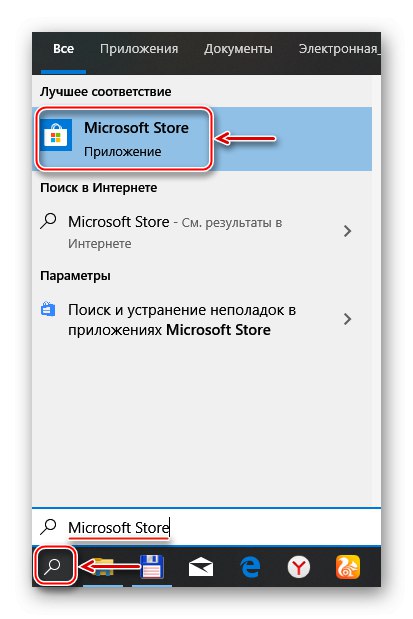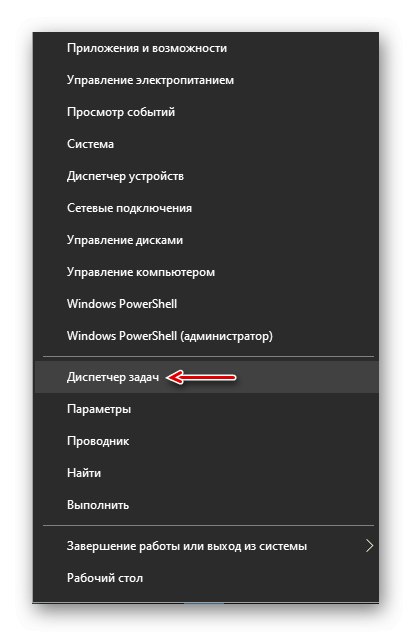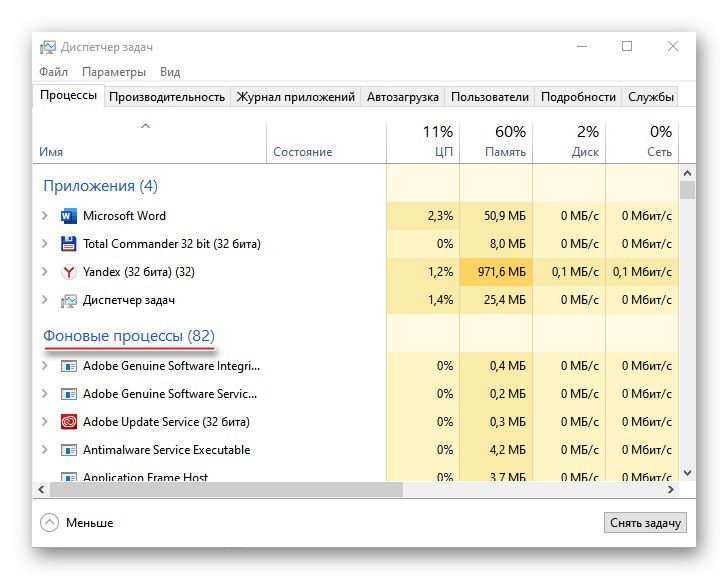محتوا
Forza Horizon 4 یک شبیه ساز اتومبیل بازی جهان باز با تغییر مناطق آب و هوایی ، شرایط آب و هوایی و زمان روز و همچنین ناوگان متشکل از بیش از 450 اتومبیل است. اما این پروژه مشکل ساز شد ، بنابراین برخی از کاربران هنوز نمی توانند در مسابقات شرکت کنند. امروز به شما خواهیم گفت که اگر بازی شروع نشود باید چه کار کنید ویندوز 10.
رفع مشکلات مربوط به راه اندازی Forza Horizon 4
اول از همه ، اطمینان حاصل کنید که مشخصات رایانه شما مطابق با الزامات توصیه شده است یا تا آنجا که ممکن است به آنها نزدیک باشد. هر پارامتری می تواند راه اندازی را تحت تأثیر قرار دهد. به عنوان مثال ، اگر Directx 12 مورد نیاز باشد و کارت گرافیک از آن پشتیبانی نکند ، شبیه ساز کار نمی کند. بسیاری از توصیه ها توسط سرویس پشتیبانی فنی Forza ارائه می شود ، بنابراین در درجه اول آنها برای نسخه مجاز بازی در نظر گرفته شده اند. در صورت تحقق شرایط اولیه ، ما به دنبال راه حل های مشکل هستیم.
جزئیات بیشتر: چگونه می توان تنظیمات رایانه خود را در ویندوز 10 پیدا کرد
روش 1: درایورها و سیستم عامل را به روز کنید
به روزرسانی درایورهای کارت گرافیک خود یک راه حل یک مرحله ای برای اکثر مشکلات بازی است. اگر نرم افزار قدیمی دارید ، نسخه جدید را از وب سایت رسمی سازنده GPU بارگیری کنید یا از برنامه های ویژه برای این کار استفاده کنید. ما در مقالات دیگر به تفصیل در این باره نوشته ایم.

جزئیات بیشتر: نحوه به روزرسانی درایورهای کارت گرافیک
هر بروزرسانی ویندوز 10 امنیت سیستم را بهبود می بخشد ، قابلیت های جدیدی اضافه می کند و اشکالاتی را که می توانند روی بازی ها و برنامه ها تأثیر بگذارند برطرف می کند. و با توجه به اینکه مایکروسافت استودیو ناشر Forza Horizon 4 است ، شما باید سیستم را به روز کنید.
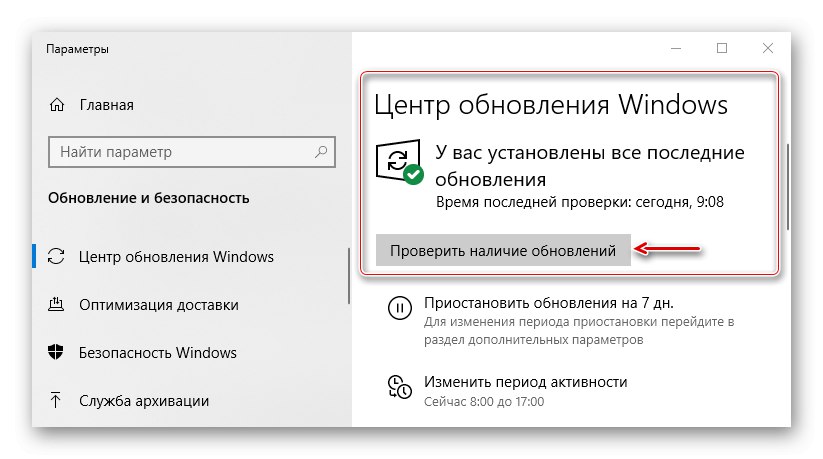
جزئیات بیشتر: چگونه ویندوز 10 را به جدیدترین نسخه به روز کنیم
متأسفانه ، گاهی اوقات Windows Update به ابتکار کاربر یا دلایل دیگر غیرفعال می شود. در این صورت ، یا باید دوباره آن را اجرا کنید ، یا به روزرسانی ها را به صورت دستی بارگیری کنید. برای کسب اطلاعات در مورد چگونگی فعال کردن به روزرسانی خودکار سیستم ، به مقاله دیگری مراجعه کنید.
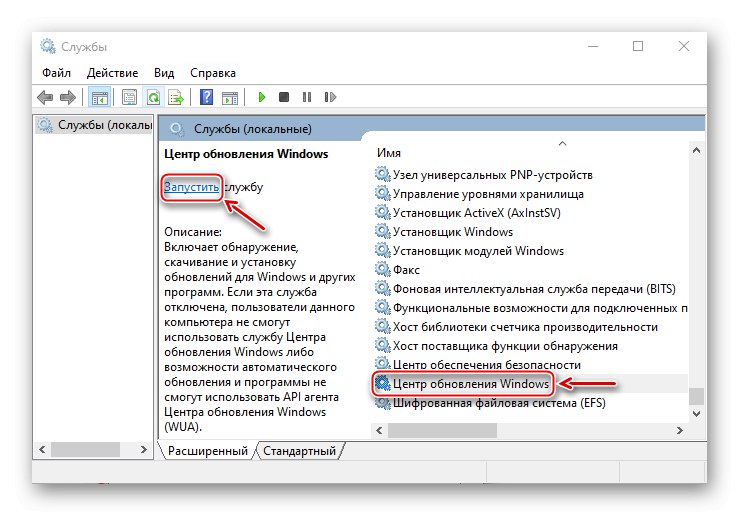
جزئیات بیشتر: نحوه فعال سازی Windows 10 Update
روش 2: بازی را از فروشگاه Windows راه اندازی کنید
سایت پشتیبانی Forza توصیه می کند در صورت بروز مشکل ، این بازی را از فروشگاه مایکروسافت آغاز کنید. اما ابتدا باید آن را به روز کنید و هر برنامه رایگان را بارگیری کنید.
- در قسمت جستجوی ویندوز ، وارد شوید فروشگاه مایکروسافت و وارد آن شوید.
![راه اندازی فروشگاه مایکروسافت]()
همچنین بخوانید: نحوه باز کردن جستجو در ویندوز 10
- با کلیک بر روی نماد به صورت سه نقطه ، منو را باز کرده و انتخاب کنید "بارگیری و به روزرسانی".
- فشار دادن "دریافت به روزرسانی ها"... اگر برنامه آنها را پیدا کند ، آنها را نصب می کند.
- روی نماد کاربر کلیک کنید و کلیک کنید "برای ورود".
- اگر چندین حساب وجود دارد ، یکی را که هنگام خرید بازی استفاده شده است انتخاب کنید و کلیک کنید "ادامه".
- پس از وارد کردن "حساب" ، هر برنامه رایگان پیدا می کنیم و کلیک می کنیم "گرفتن".
- وقتی نصب شد ، دوباره منو را باز کنید و به آن بروید "کتابخانه من".
- Forza Horizon 4 را در لیست پیدا کرده و آن را راه اندازی کنید.
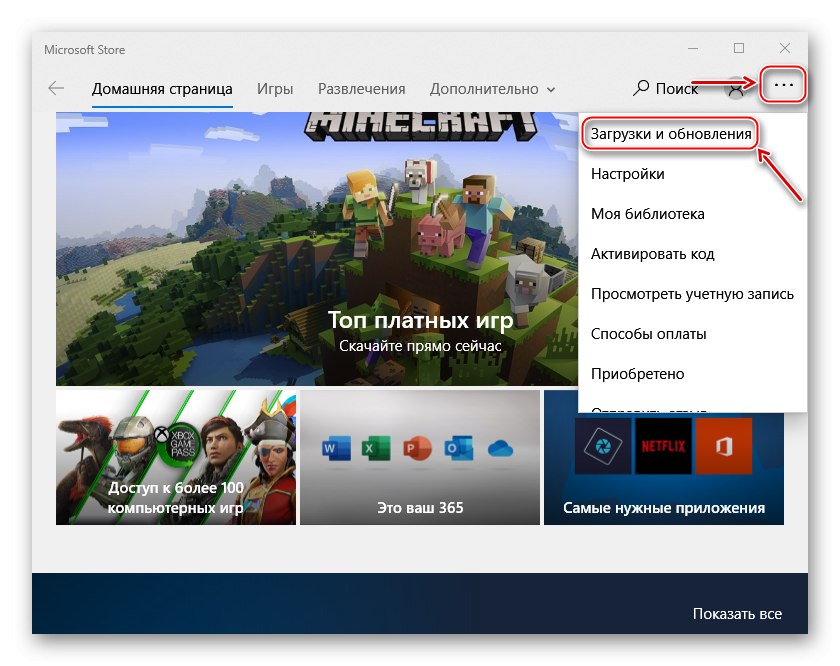
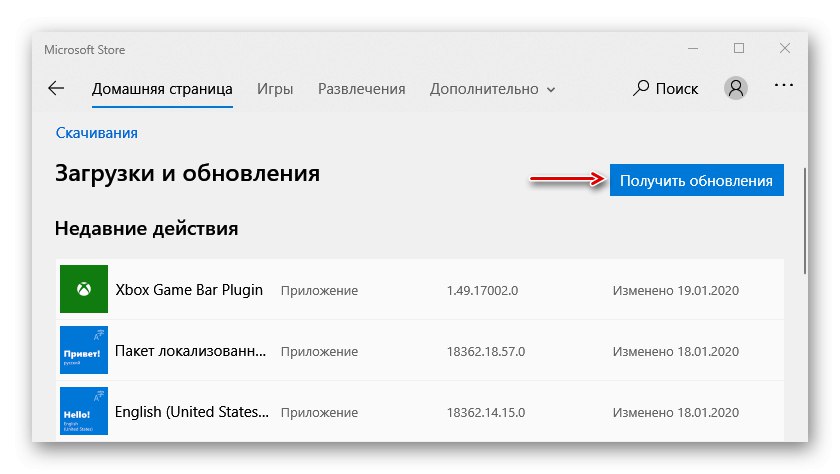
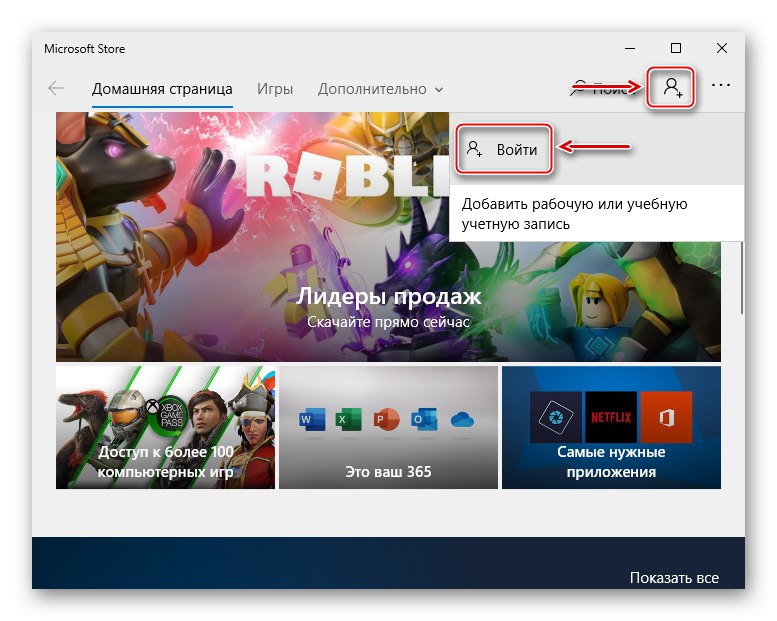
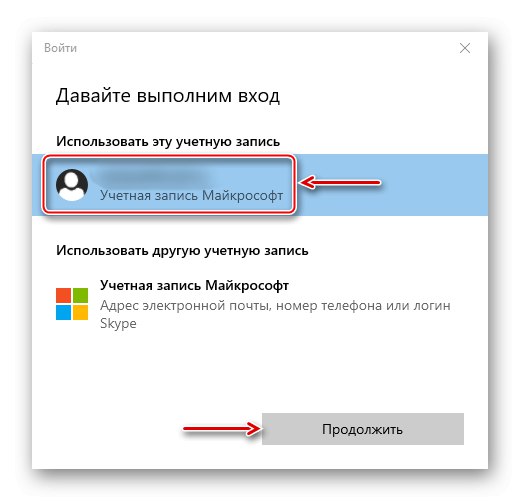
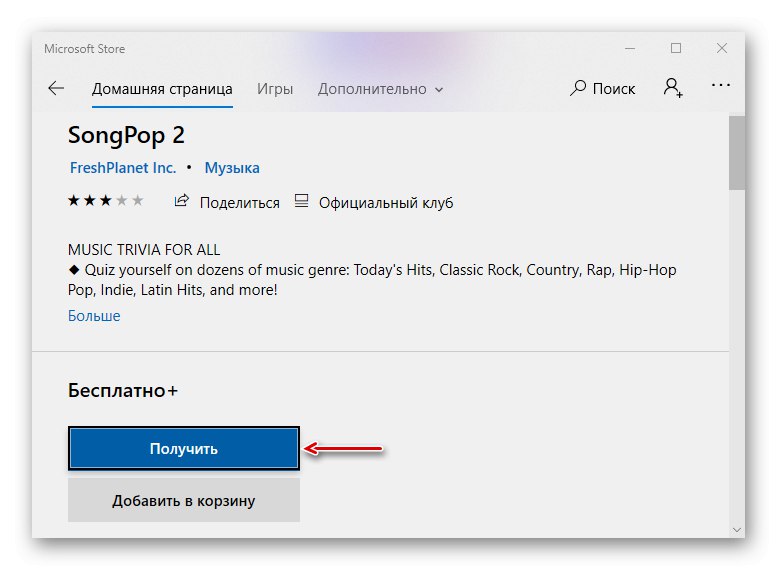
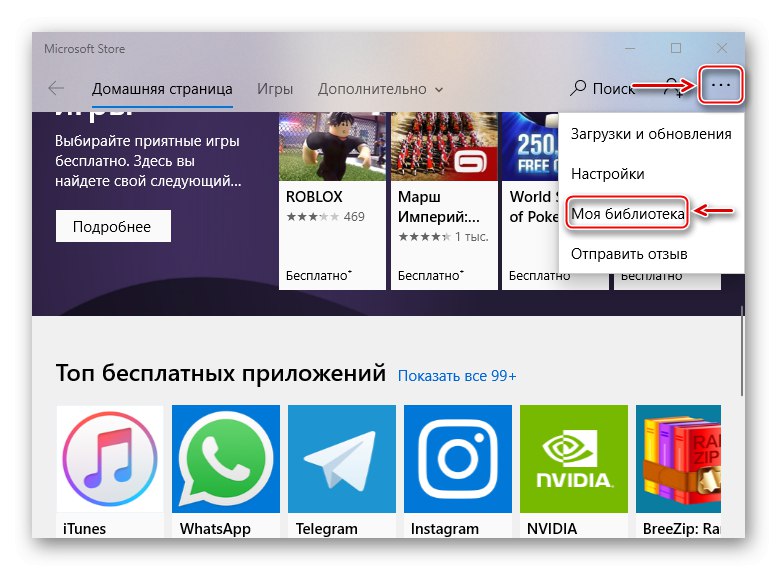
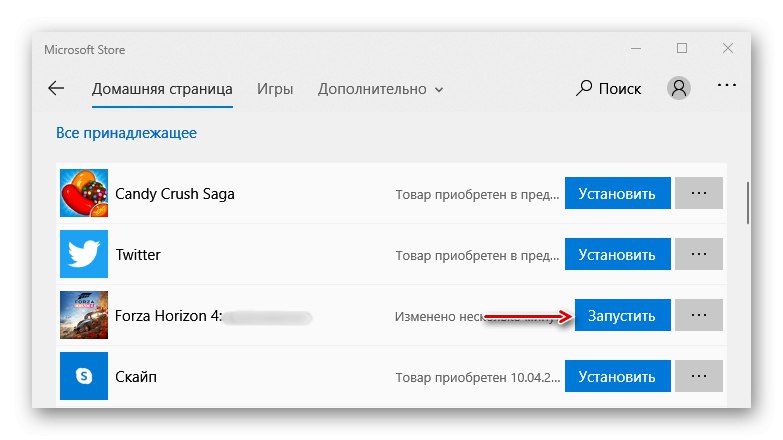
گاهی اوقات تغییر درایوهای محلی کمک می کند. به عنوان مثال ، اگر شبیه ساز اتومبیل قبلاً روی دیسک سیستم بارگیری شده بود ، آن را در یک پارتیشن دیگر نصب کنید ، یا بالعکس.
روش 3: تنظیم مجدد پارامترهای بازی
مشکلات برنامه ها و بازی های نصب شده در Microsoft Store اغلب با بازنشانی آنها ، ثبت نام مجدد فروشگاه ، تغییر تنظیمات تاریخ و زمان و روش های دیگر برطرف می شود. ما در مقاله ای جداگانه همه این اقدامات را به تفصیل شرح داده ایم.
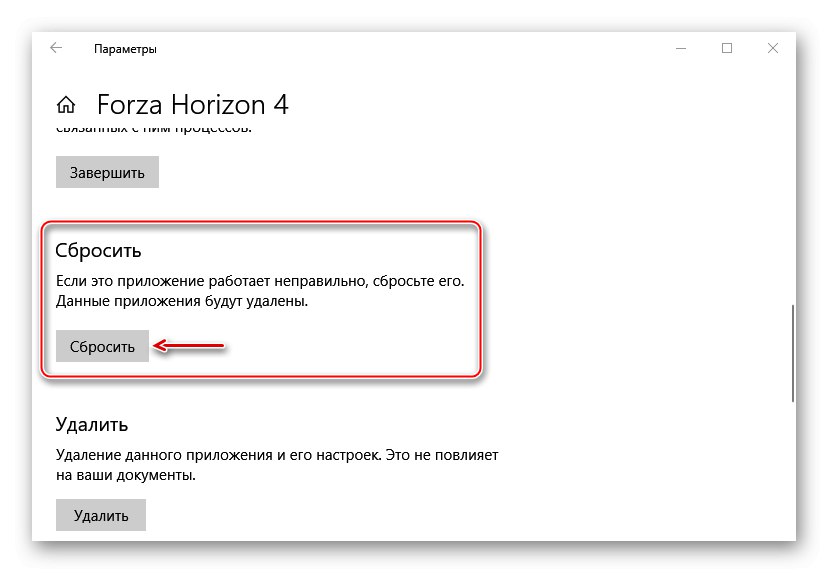
جزئیات بیشتر: حل مشکلات راه اندازی برنامه ها در ویندوز 10
روش 4: عیب یابی
اگر نمی توانید به صورت دستی مشکل بازی خود را برطرف کنید ، ابزار عیب یابی خودکار Windows 10 را اجرا کنید.
- میانبر صفحه کلید برنده + من زنگ زدن "گزینه ها" ویندوز را باز کنید و بخش را باز کنید بروزرسانی و امنیت.
- در برگه "عیب یابی" مورد را انتخاب کنید برنامه های فروشگاه Windows و کلیک کنید "عیب یاب را اجرا کنید".
- این نرم افزار شروع به شناسایی مشکلات می کند. پس از پایان کار ، آن را ببندید.
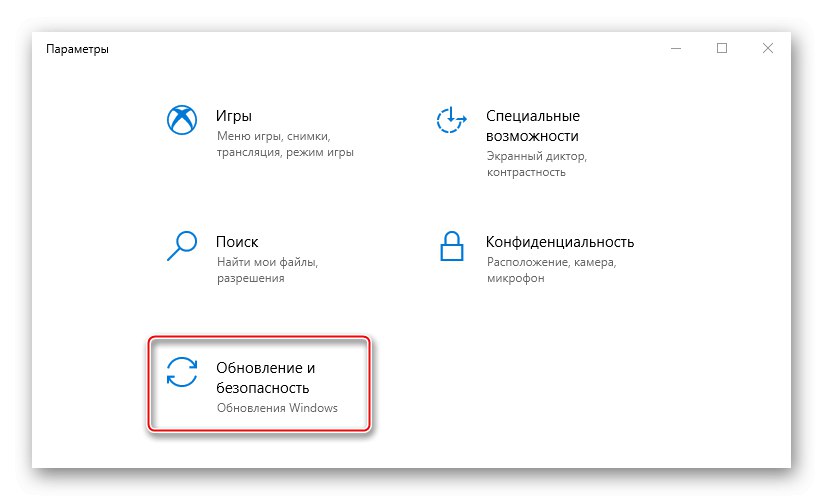
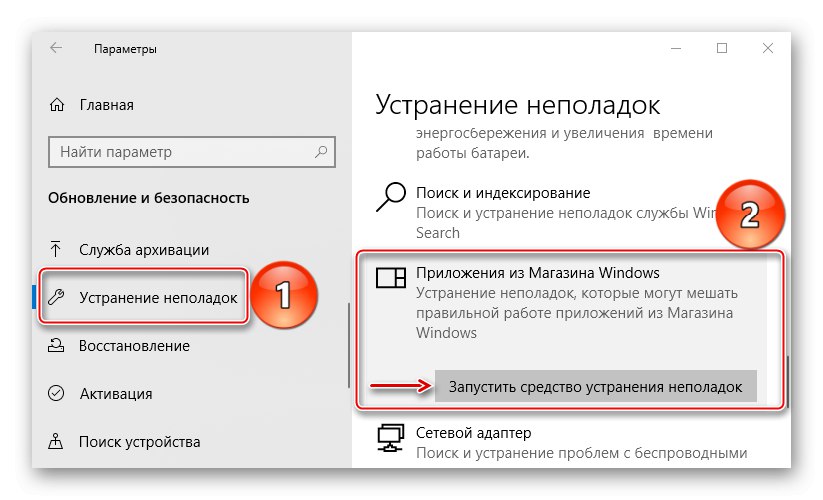
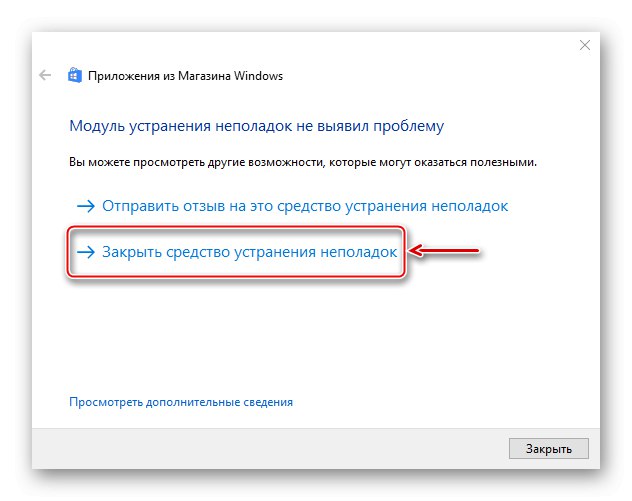
روش 5: حساب مدیر
خدمات پشتیبانی فنی اطمینان می دهد که ورود به سیستم با حقوق مدیر باید کمک کند. این نسخه را حتماً بررسی کنید. روش های ورود به سیستم در حساب سرپرست را می توان در مقاله جداگانه ای یافت.
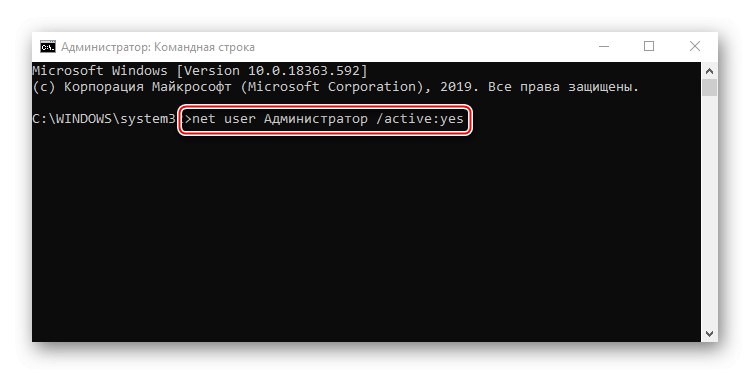
جزئیات بیشتر: نحوه ورود به ویندوز به عنوان سرپرست
روش 6: غیرفعال کردن نرم افزار مسدود کردن
تعدادی از برنامه ها مشخص شده اند که می توانند مانع از راه اندازی شبیه ساز اتومبیل شوند. اینها شامل نرم افزاری برای اورکلاک کارت های ویدیویی (MSI Afterburner و EVGA دقیق) ، برنامه هایی برای ضبط ویدئو و پخش جریانی - OBS و Xsplit، ابزاری برای ارائه قلم ها برای MacOS - Mactype ، و برنامه ای برای ایجاد تصاویر پس زمینه زنده - Wallpaper Engine. برخی از کاربران پس از غیرفعال کردن برنامه برای نمایش FPS ، توانستند Forza Horizon 4 را راه اندازی کنند. با استفاده از MSI Afterburner به عنوان مثال ، می توانید مسدود کردن نرم افزار مانند این را متوقف کنید:
- روی منو کلیک راست کنید "شروع" و باز "مدیر وظایف".
![تماس با مدیر وظیفه]()
همچنین بخوانید: روش های راه اندازی "مدیر وظیفه" در ویندوز 10
- در برگه "فرایندها" در بلوک "برنامه های کاربردی" MSI Afterburner را پیدا کنید ، آن را انتخاب کنید و کلیک کنید "حذف کار".
- اگر برنامه در پس زمینه در حال اجرا است ، به بخش بروید "فرایندهای پس زمینه".
![فرآیند MSI Afterburner را پیدا کنید]()
مورد مناسب را پیدا کنید و آن را کامل کنید.

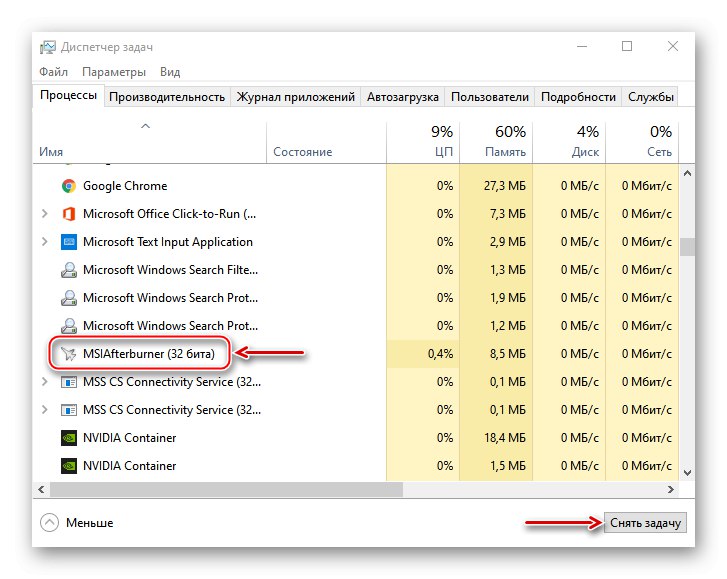
بعید است که لیست فقط به این نرم افزار محدود شده باشد و به احتمال زیاد تعداد بسیار بیشتری از آن وجود داشته باشد. بنابراین ، سعی کنید قبل از پخش برنامه های کمتری را اجرا کنید و برنامه هایی را که در حال حاضر استفاده نمی کنید غیرفعال کنید.
سایت پشتیبانی می گوید که آنها هنوز با مشکلات ناشی از استفاده از هدست های VR و سیستم عامل Windows Mixed Reality دست و پنجه نرم می کنند. بنابراین توصیه می شود قبل از شروع شبیه ساز اتومبیل ، این دستگاه ها را خاموش کنید.
روش 7: اولویت بازی را افزایش دهید
این اتفاق می افتد که Forza Horizon 4 راه اندازی می شود ، اما از پنجره شروع بارگیری نمی شود. در این حالت می توانید با دادن اولویت بیشتر به روند کار ادامه دهید.
- باز کردن دوباره "مدیر وظایف"، در لیست فرآیندهای پس زمینه ، Forza Horizon را پیدا کنید ، روی آن کلیک راست کرده و کلیک کنید "جزئیات".
- اکنون ما منوی زمینه فرایند Microsoft.SunriseBaseGame را فراخوانی می کنیم (سیستم به این ترتیب بازی را تعریف می کند) ، کلیک کنید "تنظیم اولویت" و انتخاب کنید "بلند قد".
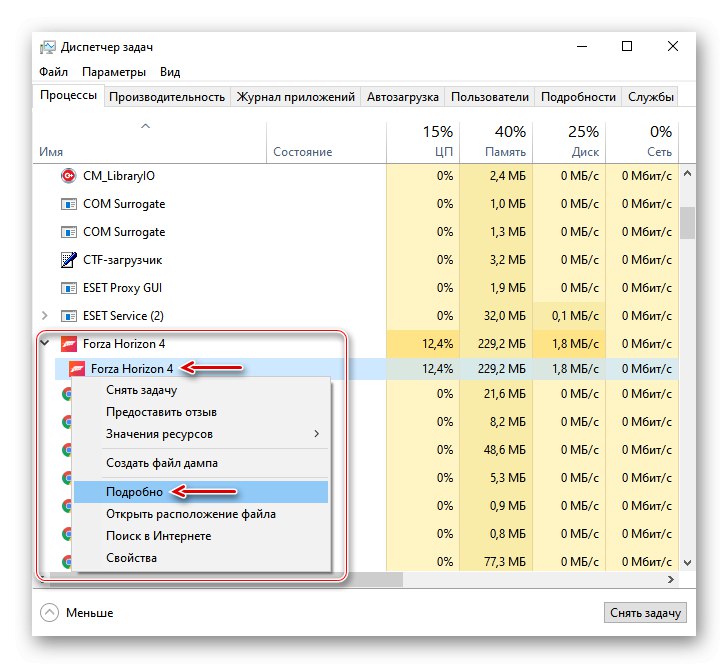
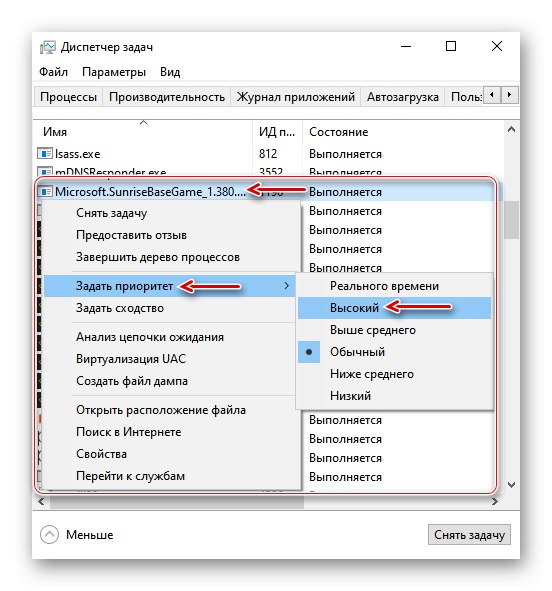
ما مراحل اساسی عیب یابی را به شما ارائه داده ایم. در بسیاری از موارد آنها کمک می کنند ، اما نه برای همه. با وجود این واقعیت که سازندگان به طور مداوم روی بهینه سازی بازی کار می کنند ، کاربران هنوز با راه اندازی Forza Horizon 4 با خطا ، صفحه سیاه ، خرابی و مشکلات روبرو هستند.
اگر توصیه ها جواب نداد ، انجمن های وب سایت رسمی یا سایت های دیگر را با موضوعات مرتبط مطالعه کنید. ممکن است روش های جدیدی وجود داشته باشد که در موارد نادر به آن کمک می کند. علاوه بر این ، همیشه می توانید درخواست پشتیبانی ارسال کنید یا منتظر وصله بعدی باشید ، که ممکن است مشکل را برطرف کند.